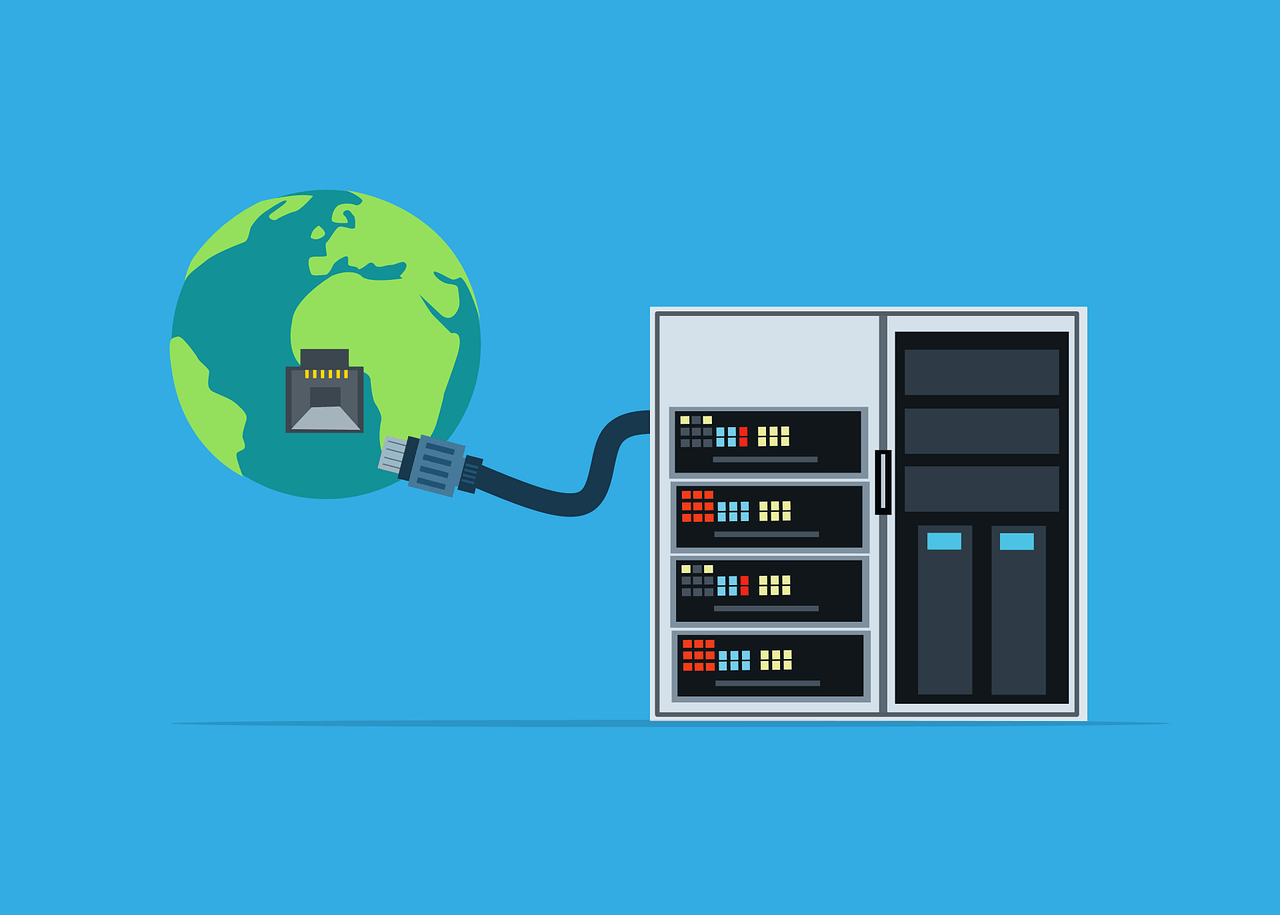Wil je Microsoft Teams downloaden om eenvoudig te kunnen vergaderen, samenwerken en chatten? Dan zit je hier goed. Microsoft Teams is dé samenwerkingstool van Microsoft 365 en wordt wereldwijd gebruikt door bedrijven, scholen en thuiswerkers. In dit artikel lees je precies hoe je Microsoft Teams downloadt op je laptop, pc, tablet of smartphone. Ook leggen we uit hoe je je aanmeldt, wat de systeemeisen zijn en wat je kunt doen als de installatie mislukt.
Wat is Microsoft Teams?
Microsoft Teams is een communicatie- en samenwerkingstool van Microsoft waarmee je kunt:
Videobellen en vergaderen
Chatten in realtime
Bestanden delen en bewerken
Agenda’s koppelen via Outlook
Samenwerken aan Word-, Excel- en PowerPoint-bestanden
Teams is onderdeel van Microsoft 365, maar er is ook een gratis versie beschikbaar voor wie geen abonnement heeft.
Waarom Microsoft Teams downloaden?
Er zijn meerdere redenen waarom mensen Microsoft Teams willen downloaden:
✅ Je wilt deelnemen aan online meetings
✅ Je wilt samenwerken met collega’s of klasgenoten
✅ Je zoekt een alternatief voor Zoom of Google Meet
✅ Je wilt bestanden veilig delen via de cloud
✅ Je wilt overal toegang via desktop én mobiel
Met Microsoft Teams heb je alles in één: chat, video, bestanden en planning. En dat volledig geïntegreerd met andere Microsoft-programma’s zoals Outlook en OneDrive.
Microsoft Teams downloaden: desktop, mobiel en browser
🖥 Voor Windows of Mac
Ga naar: https://www.microsoft.com/nl-nl/microsoft-teams/download-app
Klik op “Voor werk of school downloaden” of “Voor thuis gebruiken”
Het installatiebestand wordt gedownload
Open het bestand en volg de instructies
Log in met je Microsoft-account of werk-/schoolaccount
📱 Voor Android
Open de Google Play Store
Zoek op “Microsoft Teams”
Tik op Installeren
Open de app en log in
👉 Play Store-link: https://play.google.com/store/apps/details?id=com.microsoft.teams
📱 Voor iPhone en iPad
Open de App Store
Zoek op “Microsoft Teams”
Tik op Download
Open de app en log in
👉 App Store-link: https://apps.apple.com/nl/app/microsoft-teams/id1113153706
🌐 In de browser gebruiken
Wil je niets installeren? Dan kun je Teams ook gebruiken in je browser:
Ga naar: https://teams.microsoft.com
Log in met je Microsoft-account
Gebruik Teams direct in je browser (Edge, Chrome of Safari)
Aanmelden bij Microsoft Teams
Om Microsoft Teams te gebruiken heb je een Microsoft-account nodig. Dit kan een persoonlijk, zakelijk of schoolaccount zijn. Heb je nog geen account?
Ga naar https://account.microsoft.com
Klik op “Account aanmaken”
Vul je gegevens in
Verifieer je e-mailadres
Na het aanmaken van je account kun je direct inloggen bij Teams.
Systeemeisen voor Microsoft Teams
Voordat je Microsoft Teams downloadt, is het goed om te checken of je apparaat voldoet aan de minimale eisen:
Voor Windows:
Windows 10 of 11
Minimaal 4 GB RAM
1,6 GHz processor of sneller
3 GB beschikbare schijfruimte
Voor Mac:
macOS 10.14 of nieuwer
4 GB RAM
Minimaal 2 GB vrije schijfruimte
Mobiel:
Android 9.0 of hoger
iOS 14.0 of hoger
Problemen met Microsoft Teams downloaden of installeren?
Lukt het downloaden of installeren niet? Hier zijn enkele oplossingen:
❌ Teams downloadt niet
Controleer je internetverbinding
Probeer een andere browser (bijv. Edge of Chrome)
Schakel tijdelijk je antivirus uit
❌ Installatie mislukt
Verwijder oude versies van Teams
Start je apparaat opnieuw op
Gebruik het Microsoft Support and Recovery Assistant Tool: https://diagnostics.office.com
❌ Je kunt niet inloggen
Controleer of je gebruikersnaam en wachtwoord correct zijn
Reset je wachtwoord via https://account.live.com/password/reset
Vraag de IT-beheerder van je organisatie om hulp
Microsoft Teams downloaden: gratis of betaald?
Er zijn twee versies van Microsoft Teams:
🆓 Gratis versie
Basis chat- en vergaderfuncties
Max. 60 minuten per meeting
Max. 100 deelnemers
5 GB opslag per gebruiker
Ideaal voor kleine teams of privégebruik
💼 Microsoft 365-versie
Tot 30 uur per meeting
Tot 300 deelnemers
1 TB OneDrive-opslag
Geavanceerde beveiliging
Integratie met Outlook, Planner, SharePoint
De betaalde versie is inbegrepen bij:
Microsoft 365 Business Basic
Microsoft 365 Business Standard
Microsoft 365 Family (beperkt gebruik)
Veelgestelde vragen over Microsoft Teams downloaden
Moet ik betalen om Teams te downloaden?
Nee, Microsoft Teams is gratis te downloaden. Je kunt kiezen tussen de gratis versie of inloggen met een betaald Microsoft 365-account.
Kan ik Teams gebruiken zonder Microsoft 365?
Ja. De gratis versie van Teams is beschikbaar voor iedereen met een Microsoft-account (bijv. @outlook.com of @hotmail.com).
Kan ik Teams gebruiken op meerdere apparaten?
Ja. Je kunt Teams installeren op je computer, tablet en smartphone, en tegelijk inloggen op al je apparaten.
Hoe update ik Microsoft Teams?
Teams werkt meestal automatisch bij. Je kunt ook handmatig updaten via:
Desktop: Instellingen > Info > Controleren op updates
Mobiel: App bijwerken via de App Store of Play Store
Microsoft Teams downloaden
Wil je Microsoft Teams downloaden? Volg dan deze eenvoudige stappen:
Ga naar https://www.microsoft.com/nl-nl/microsoft-teams/download-app
Kies jouw platform: Windows, Mac, Android of iOS
Log in met je Microsoft-account
Begin met chatten, vergaderen en samenwerken
Of je nu thuiswerkt, studeert of vergadert met je team: met Microsoft Teams heb je alles binnen handbereik. Download de app vandaag nog en ontdek hoe eenvoudig moderne samenwerking kan zijn.